苹果手机通话没声音怎么办?教你排查解决!
苹果手机通话没声音是一个比较常见的问题,可能由软件故障、系统设置错误、硬件损坏或网络信号等多种因素导致,本文将从多个维度分析可能的原因,并提供具体的排查和解决方法,帮助用户快速恢复正常通话体验。
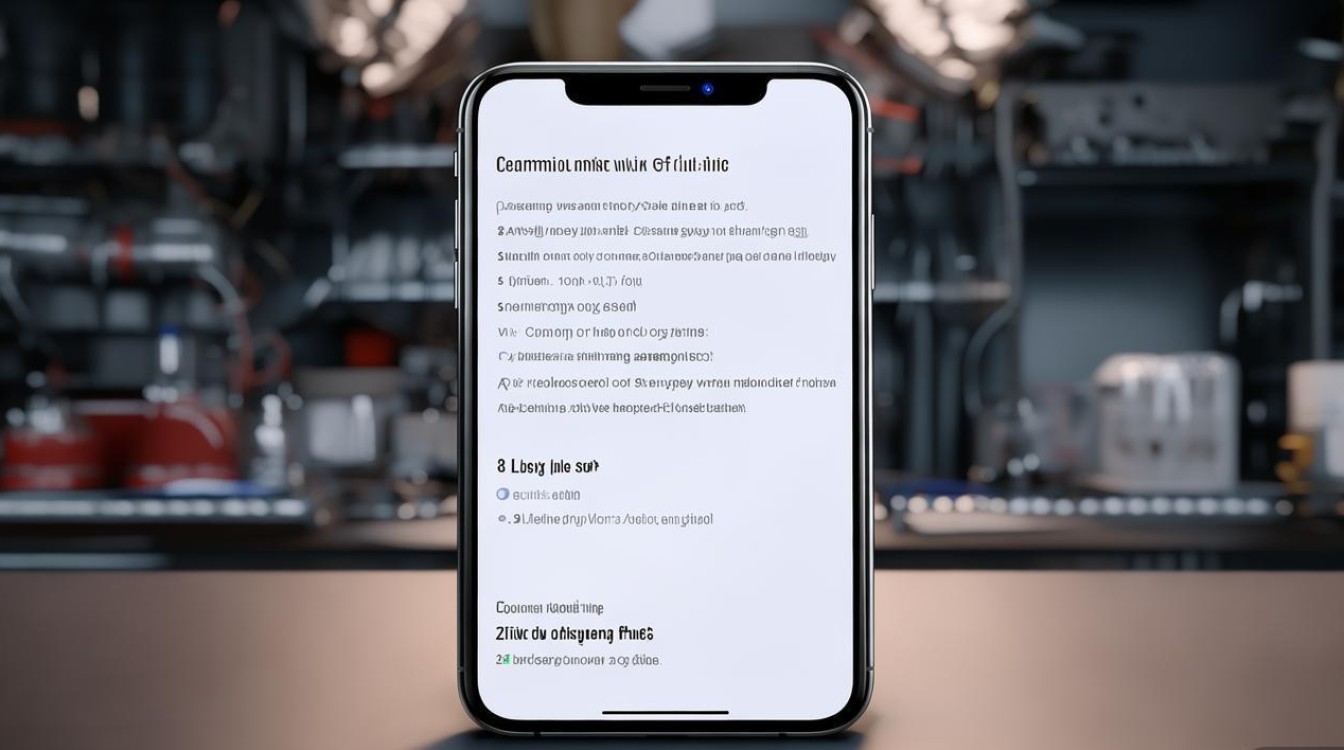
基础设置检查:排除人为操作失误
在使用苹果手机时,部分通话无声问题源于基础设置被误操作,检查手机是否开启静音模式:通过侧边面的静音拨片,确保拨片处于非静音状态(即橙色指示条不可见),进入“设置-声音与触感”,确认“静音”和“锁定屏幕静音”选项未被勾选,通话音量可能被调至最低,可在通话状态下按音量+键调高音量,并检查屏幕右侧的音量滑块是否显示为灰色(灰色表示被静音),检查是否误开启了“勿扰模式”,该模式会屏蔽来电铃声和通话声音,可通过控制中心或“设置-勿扰模式”关闭。
软件与系统故障:重启与更新是关键
临时性软件故障可能导致通话异常,此时重启手机是最直接的解决方法,长按侧边按钮(或主屏幕按钮+电源键),滑动“关机”选项,等待30秒后重新开机,若问题依旧,可尝试重置网络设置:进入“设置-通用-传输或还原iPhone-还原”,选择“还原网络设置”(注意:此操作会清除Wi-Fi密码、蓝牙配对记录等),iOS系统版本过旧可能存在兼容性问题,建议前往“设置-通用-软件更新”,检查并安装最新系统版本,对于越狱设备,建议恢复至官方系统,避免因插件冲突导致通话异常。
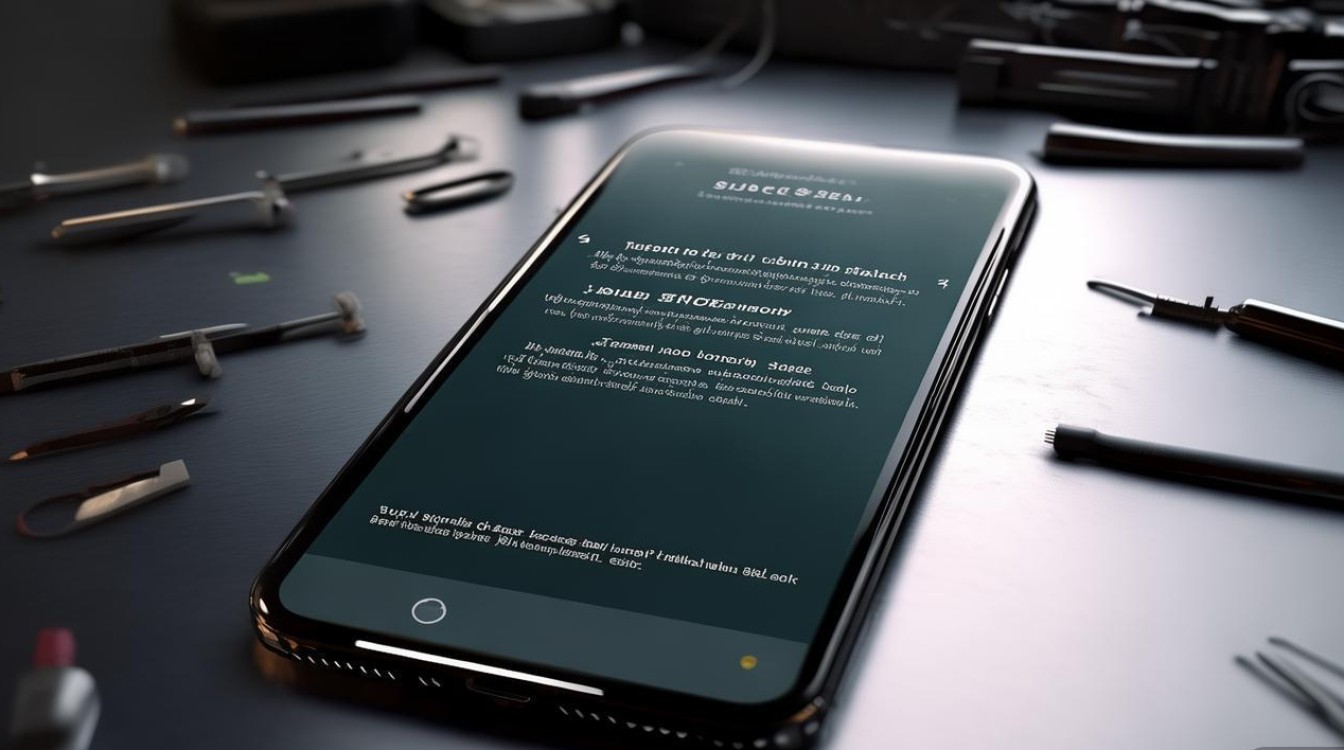
应用与权限冲突:通话软件需专项排查
第三方通话应用(如微信、钉钉等)或运营商服务应用可能引发冲突,若仅在使用特定应用时通话无声,可尝试卸载并重新安装该应用,检查系统权限设置:进入“设置-隐私与安全性-麦克风”,确保通话应用(如“电话”)的麦克风权限已开启,对于使用双卡双待的用户,需确认SIM卡是否正确插入,并尝试切换主副卡:进入“设置-蜂窝网络-蜂窝号码1/号码2”,检查“语音与数据”是否设置为对应的SIM卡,部分运营商的VoLTE功能未开启也可能导致通话异常,可在“蜂窝网络-蜂窝选项-语音与数据”中开启“4G GSM”(或5G选项)。
硬件问题与外部因素:物理损坏与信号干扰
硬件故障是通话无声的较少见但重要原因,检查听筒和麦克风是否被灰尘、污垢堵塞,可用软毛刷轻轻清理听筒(位于屏幕顶部听筒小孔),尝试使用耳机通话,若耳机有声而外放无声,可能是听筒模块损坏,需联系苹果官方售后检测,手机壳或屏幕保护膜可能遮挡听筒或麦克风,建议取下后测试,网络信号方面,在地下室、电梯等信号弱的环境可能导致通话中断,可尝试移动至开阔地带,若使用双卡,需确认当前使用的SIM卡是否有信号(可在状态栏查看运营商标志)。
运营商与网络服务问题:联系客服协助
若以上方法均无效,可能是运营商网络服务故障,可尝试切换飞行模式后再关闭,或手动选择运营商:进入“设置-蜂窝网络-运营商”,关闭“自动选择”,手动搜索并选择其他运营商,拨打运营商客服电话(如中国移动10086、中国联通10010、中国电信10000)查询当地网络是否异常,若为合约用户,可确认是否因欠费或业务限制导致服务中断。
问题排查与解决步骤总结
为方便用户快速定位问题,以下为常见故障的排查流程表:
| 问题类型 | 可能原因 | 解决方法 |
|---|---|---|
| 基础设置错误 | 静音模式开启、音量过低 | 关闭静音、调高通话音量 |
| 软件系统故障 | 临时bug、系统版本过旧 | 重启手机、更新iOS系统、重置网络设置 |
| 应用权限冲突 | 第三方应用权限未开启 | 开启麦克风权限、重新安装应用 |
| 硬件物理损坏 | 听筒堵塞、听筒模块故障 | 清理听孔、检测硬件(售后维修) |
| 网络与运营商问题 | 信号弱、VoLTE未开启、运营商故障 | 切换飞行模式、开启VoLTE、联系运营商客服 |
通过以上系统性排查,大部分苹果手机通话无声问题均可得到解决,若问题持续存在,建议及时联系Apple官方支持或前往授权维修点进行专业检测,避免因小故障影响日常使用,在日常使用中,定期更新系统、保持手机清洁、避免使用劣质手机壳,可有效减少此类问题的发生。
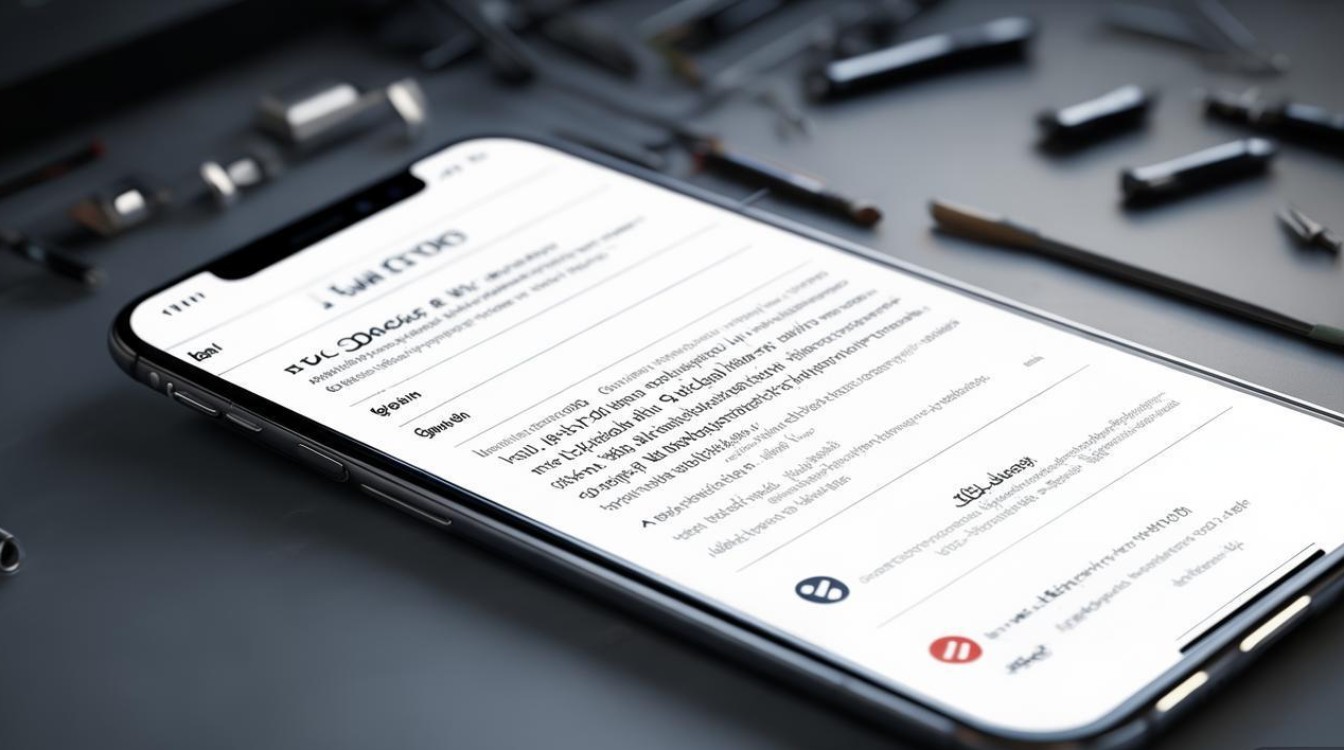
版权声明:本文由环云手机汇 - 聚焦全球新机与行业动态!发布,如需转载请注明出处。






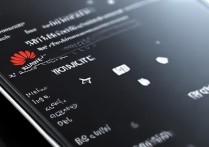





 冀ICP备2021017634号-5
冀ICP备2021017634号-5
 冀公网安备13062802000102号
冀公网安备13062802000102号